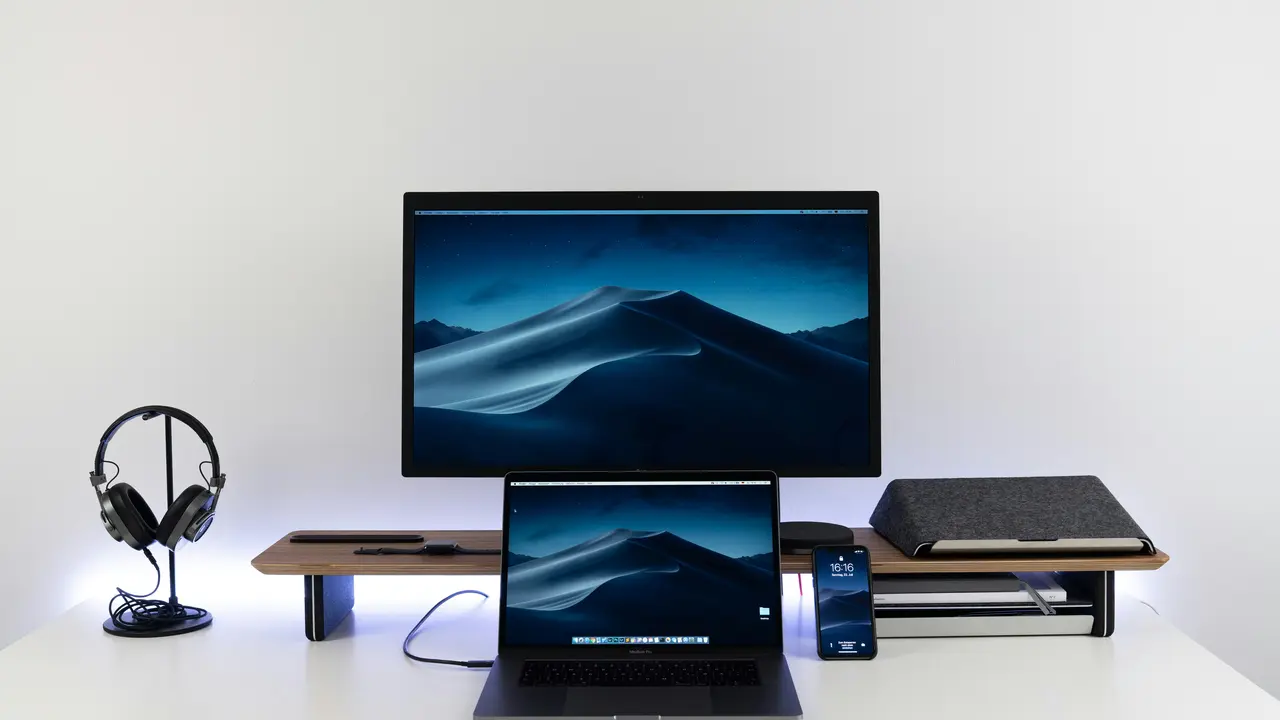Sei stanco del tuo monitor del portatile che rimane acceso quando non lo utilizzi? Scoprire come disattivare il monitor del portatile può semplificarti la vita e contribuire a risparmiare energia. In questo articolo, esploreremo diversi metodi per disattivare il monitor del tuo laptop, permettendoti di gestire le tue esigenze quotidiane in modo più efficiente.
Perché disattivare il monitor del portatile è importante
Disattivare il monitor del portatile non è solo una questione di risparmio energetico. Ci sono diversi motivi per cui potresti voler apprendere come disattivare il monitor del portatile. Questo può aiutarti a prolungare la durata della batteria, prevenire il surriscaldamento e ridurre l’affaticamento degli occhi. Vediamo più nel dettaglio questi aspetti.
Risparmio energetico
Lasciare il monitor acceso quando non è necessario consuma una quantità significativa di energia. Disattivandolo, non solo ottimizzi l’uso della batteria del tuo portatile, ma contribuisci anche a ridurre l’impatto ambientale. Questo è particolarmente importante in un’epoca in cui la sostenibilità è fondamentale.
Prolungamento della durata della batteria
Se utilizzi spesso il tuo portatile in modalità senza fili, sapere come disattivare il monitor del portatile può fare la differenza. Un monitor acceso consuma energia, e ogni minuto in meno in cui il monitor è attivo prolunga la durata della batteria. Disattivare il monitor durante le pause o quando non si utilizza il portatile può aumentare notevolmente il tempo di utilizzo.
Prevenzione del surriscaldamento
I laptop tendono a surriscaldarsi, specialmente quando il monitor è acceso e consuma energia. Disattivando il monitor, puoi ridurre la temperatura interna, garantendo che il tuo dispositivo funzioni in modo efficiente e prolungando la vita dell’hardware.
Come disattivare il monitor del portatile: le opzioni disponibili
Esistono vari metodi per disattivare il monitor del tuo portatile, e in questa sezione esploreremo le più comuni. Puoi scegliere il metodo che meglio si adatta alle tue esigenze e alla tua configurazione di sistema.
Utilizzo della scorciatoia da tastiera
Una delle modalità più rapide per disattivare il monitor del portatile è utilizzare una scorciatoia da tastiera. Molti computer portatili hanno una combinazione di tasti specifica. Di solito, questa combinazione include il tasto Fn e uno dei tasti funzione (F1-F12) che presenta un’icona simile a uno schermo. Cerca l’icona e premi questi tasti insieme per spegnere rapidamente il monitor.
Impostazioni di alimentazione di Windows
Se utilizzi Windows, puoi configurare le impostazioni di alimentazione per disattivare automaticamente il monitor dopo un certo periodo di inattività. Vai su Pannello di controllo, poi su Opzioni risparmio energia. Qui potrai scegliere di spegnere il monitor dopo pochi minuti di inattività. Questo è un modo pratico per gestire il consumo energetico senza dover intervenire manualmente ogni volta.
Utilizzo di software di terze parti
Esistono anche software di terze parti che possono aiutarti a disattivare il monitor del portatile con facilità. Applicazioni come DisplayFusion o Monitor Off Utility offrono opzioni avanzate e personalizzabili per gestire il tuo schermo. Queste applicazioni consentono anche di impostare timer per il monitor o di controllare altre impostazioni relative ai display.
Disattivare il monitor su Mac
Se sei un utente Mac, ci sono diverse opzioni disponibili per disattivare il monitor del tuo portatile. Vediamo alcune delle più comuni.
Utilizzo della scorciatoia da tastiera su Mac
Gli utenti Mac possono semplicemente premere Control + Shift + Eject o Control + Shift + Power per disattivare immediatamente il monitor. Questa è una scorciatoia veloce e utile, specialmente se desideri risparmiare energia rapidamente.
Impostazioni di risparmio energia su Mac
In modo simile a Windows, anche i Mac consentono di configurare le impostazioni di risparmio energia. Vai su System Preferences, poi su Energy Saver e imposta il tempo dopo il quale il monitor deve spegnersi automaticamente. Questo ti permette di personalizzare la gestione della tua energia senza dove intervenire manualmente ogni volta.
Applicazioni per il controllo del monitor su Mac
Esistono diverse applicazioni disponibili anche per gli utenti Mac, come Caffeine e Sleepless, che possono monitorare e gestire l’attività del tuo display. Queste applicazioni possono essere molto utili se desideri un controllo maggiore sulle funzionalità del monitor.
Considerazioni finali
Disattivare il monitor del portatile è una pratica semplice ma utile che può avere un impatto significativo sulla durata della batteria, sul risparmio energetico e sulla temperatura del tuo dispositivo. Che tu stia utilizzando Windows o Mac, ci sono numerosi metodi disponibili per aiutarti a gestire il tuo monitor in modo efficace. Metodi alternativi come scorciatoie da tastiera, impostazioni di risparmio energia e software di terze parti ti offrono flessibilità nelle tue scelte.
Ora che hai imparato come disattivare il monitor del portatile, non aspettare oltre! Inizia a implementare questi consigli e goditi un laptop più efficiente. Se hai trovato utile questo articolo, condividilo con amici e colleghi che potrebbero beneficiare di questi suggerimenti!
I Migliori Prodotti Selezionati (Monitor Portatile):
- Yodoit Monitor portatile
- ASUS ZenScreen MB169CK, Monitor Portatile
- ARZOPA Monitor Portatile
- MOMODS Monitor Portatile
- MSI PRO MP161 E2U Monitor portatile FHD
I link presenti sono affiliati: acquistando tramite questi link, potrei ricevere una piccola commissione, senza alcun costo aggiuntivo per te.